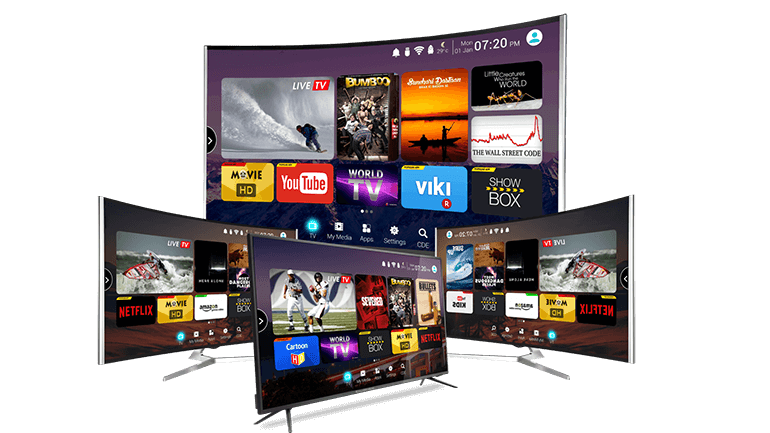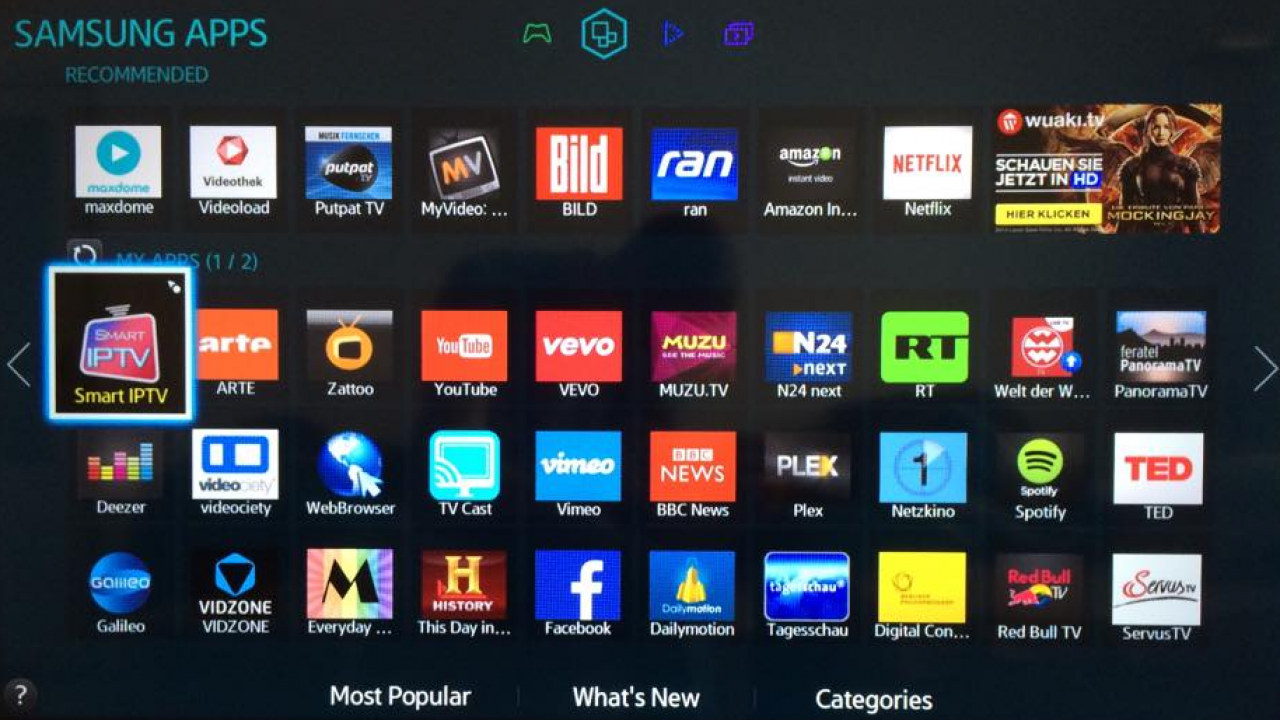Как смотреть IPTV на компьютере или ноутбуке бесплатно: выбор и настройка плеера
Матвеенко Анатолий
В этом материале мы расскажем о бесплатном подключении цифрового телевидения. Вы узнаете, как смотреть IPTV на компьютере бесплатно, и какие программы понадобятся для этого.
Содержание
- 1 Как смотреть IPTV на компьютере или ноутбуке бесплатно: выбор и настройка плеера
- 2 Как смотреть IPTV на компьютере
- 3 Выбор IPTV плеера
- 3.1 Установка и настройка VLC Media Player
- 3.2 Добавление телеканалов
- 3.3 Установка и настройка PC-Player TVIP
- 3.4 Установка и настройка IP-TV Player
- 4 Преимущества и недостатки просмотра на компьютере
Как смотреть IPTV на компьютере или ноутбуке бесплатно: выбор и настройка плеера
“Телевидение нового поколения” – так называют передачу ТВ-каналов по протоколу IP.
Как правило, интернет-провайдеры предоставляют эту услугу в платном пакете.
Сегодня мы разберемся, как смотреть iptv на компьютере без привязки к провайдеру, а в конце публикации рассмотрим плюсы и минусы такого вида подключения.
На сайте представлена подборка статей, посвященная тому, что такое IPTV. В них подробно рассматриваются технические характеристики этой функции.
к содержанию
Как смотреть IPTV на компьютере
Выгодность подключения IPTV на ПК в том, что не требуется дополнительное оборудование. Понадобится только:
- стабильный интернет скоростью от 15 Мб/с;
- плеер, который воспроизводит онлайн-ТВ;
- плейлист со списком телеканалов в формате m3u.
Программа работает как сервер для трансляции, кодирования аудио- и видеопотока.
к содержанию
Выбор IPTV плеера
Для того, чтобы смотреть IPTV на компьютере бесплатно, нужен специальный проигрыватель. Обычный медиаплеер не подойдет, поскольку туда не встроены декодеры онлайн-форматов.
Далее мы дадим краткий обзор программ для ПК или ноутбука.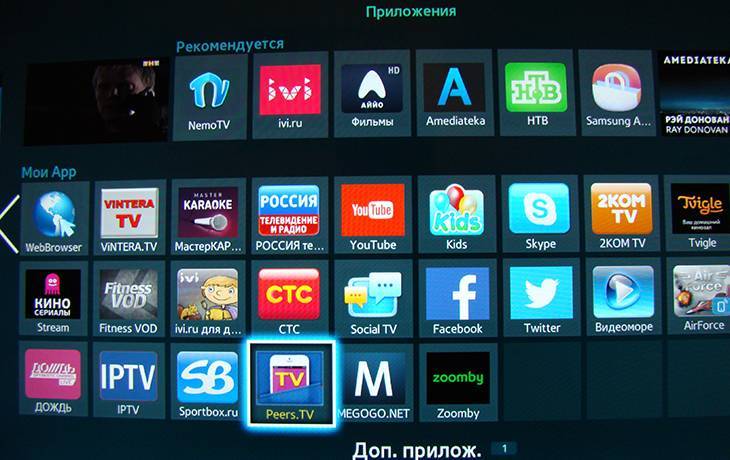 Этот софт находится в свободном доступе.
Этот софт находится в свободном доступе.
к содержанию
Установка и настройка VLC Media Player
Первый плеер для просмотра IPTV на компьютере, о котором хочется рассказать – Кроссплатформенный “VLC Media Player” подходит к операционным системам Windows разных ревизий, Linux, MacOS. Установка и настройка несложная.
Чтобы смотреть IPTV бесплатно, нужно скачать VLC Media Player и плейлист.
- перейдите по ссылке, нажмите на кнопку “Скачать”;
- на компьютер загрузится установочный файл с расширением .exe, запустите его, чтобы начать установку;
- на стартовой странице установщика выберите русский язык (или другой подходящий), кликните “Ок”.
Затем просто подтверждайте действия, нажимая “Далее” и “Ок”.
Программа автоматически установит нужные компоненты. На последнем этапе нажмите “Готово”.
к содержанию
Добавление телеканалов
Теперь настроим плеер, добавим телеканалы.
- Запустите проигрыватель и вверху кликните “Инструменты”, выберите “Настройки”.

- Снимите отметку “Подгонять размер интерфейса под видео”.
- Внизу слева отметьте “Показывать настройки – Все”.
- Переходите в пункт “Ввод/Кодеки”, выберите подпункт “Модули ввода”.
- Нажмите опцию “HTTP (S)”, в правой части экрана поставьте флажок “Автоматически восстановить соединение”, чтобы при отключении сигнала плеер обновлял воспроизведение потока.
- На панели инструментов нажмите “Медиа”, выберите загруженный плейлист, нажмите “Добавить”. Можно добавлять несколько списков. Тогда добавленные телеканалы выводятся общим реестром.
- Через пару минут откроется случайный канал из списка.
Чтобы посмотреть полный перечень каналов, кликните значок с тремя горизонтальными полосками “Включить/выключить плейлисты”. Каналы отображаются в левой части, клавиши регулировки – на нижней панели.
к содержанию
Установка и настройка PC-Player TVIP
Просмотр IPTV на компьютере возможен и в другом проигрывателе – “PC-Player TVIP”. Отличается от предыдущей утилиты просмотром зашифрованных айпи ТВ-каналов. Это реализуется через систему защиты медиаконтента CAS/DRM. Функция отложенного просмотра “Time-Shifted TV” позволяет смотреть архив передач за три дня.
Отличается от предыдущей утилиты просмотром зашифрованных айпи ТВ-каналов. Это реализуется через систему защиты медиаконтента CAS/DRM. Функция отложенного просмотра “Time-Shifted TV” позволяет смотреть архив передач за три дня.
Скачать PC-Player TVIP на комп и залить m3u-плейлист не составит труда.
- На сайте кликните “Скачать”, после загрузки запустите файл exe c установкой.
- По запросу нажимайте “Далее”.
- После установки программа выдаст ошибку “Не удалось определить тип подключения автоматически”. Нажмите “Настроить прокси”, заполните поля: ”UDP Proxy” – “Использовать”; ”Сервер” – IP-адрес вашего провайдера, “Порт” – 4022.
- Нажмите “Ок”.
После этого добавьте список каналов в PC-плеер способом, аналогичным описанному выше.
к содержанию
Установка и настройка IP-TV Player
Посмотреть айпи-телевидение позволяет проигрыватель “IP-TV Player”. Настраивать программу достаточно просто, процесс похож на предыдущие пункты.
Отличия программы в том, что автоматически устанавливаются бесплатные утилиты Яндекс, которые нужны не всем пользователям. Плейлист добавляется прямой ссылкой на сайт, а не скачивается на компьютер.
- На сайте нажимаем “Скачать IP-TV Player” и ждем загрузки файла.
- После этого запускаем процесс установки и ставим отметки:
- ”Настройка параметров” – убираем ненужные флажки браузера, расширений и менеджера паролей Яндекс.
- Нажимаем “Установить”.
- В следующем окне отмечаем поле “Адрес списка каналов” и вставляем ссылку на плейлист.
- Ставим флажок “Обновлять список каналов при запуске”.
Каналы фиксируются справа, внизу расположены клавиши управления просмотром: громкость, кнопка записи эфира, расписание телепрограмм.
На этом базисная настройка окончена.
к содержанию
Преимущества и недостатки просмотра на компьютере
Этот стандарт телевидения обладает рядом преимуществ перед аналоговым, кабельным и спутниковым ТВ.
- На сегодняшний день для просмотра IPTV не нужно покупать и устанавливать TV-тюнер, достаточно скачать универсальный медиапроигрыватель, найти понравившийся плейлист. Кстати, один такой список содержит от 120 до 400 каналов.
- Также интернет-ТВ имеет дополнительные возможности: просмотр видео из архива за несколько дней, управление прямым эфиром. Зритель не привязан к определенному набору каналов, добавление отдельного плейлиста позволяет смотреть любой интересующий контент.
- Качество изображения значительно лучше, чем у “аналога”. Вы когда-нибудь смотрели русское порно зрелых? Обратите внимание, что часто в порно русские тетки занимаются сексом с парнями гораздо моложе себя. Подобные сцены секса с русскими мамками вы найдете по ссылке https://мамки.org/russkie. Обязательно посетите данный сайт, чтобы расширить свой сексуальный кругозор. Это будет полезно как вам, так и вашей партнерше, особенно, если она старше вас (мамка / милфа / зрелка). Большое количество каналов транслируется в формате HD.

Но у такого способа просмотра IPTV есть и недостатки.
- Поскольку качество передачи сигнала напрямую зависит от работы интернета, нельзя гарантировать стабильность. Любая поломка, большая загруженность линии приведет к сбоям. Видео будет “притормаживать” или прерываться.
- Не всегда удобно смотреть передачу на небольшом экране ПК или ноутбука. Если подключить монитор к телевизору, то проблема решается. Но даже это не убирает неудобство переключения каналов и регулировки громкости.
Мы постарались объективно рассмотреть позитивные и негативные стороны подключения IPTV. Выбор формата зависит от ваших желаний, возможностей и предпочтений.
Имею большой опыт в настройке и подключении систем контроля доступа (СКУД) и систем учета рабочего времени. А также занимаюсь настройкой серверов, компьютеров, рабочих мест.
Работаю в инженером в компании «Технооткрытие».
Поделитесь материалом в соц сетях:
Настройка VLC для просмотра IPTV.
 Как добавить плейлист IPTV в VLC?
Как добавить плейлист IPTV в VLC?
Время на чтение: 10 мин
VLC-медиаплеер – бесплатный, кроссплатформенный open source проигрыватель, который поддерживает воспроизведение большинства видео и аудиофайлов. Одна из его самых ценных возможностей для пользователей – возможность смотреть видео онлайн с удаленных серверов. Вот только не совсем просто заставить плеер работать с данными через интернет. Обязательно потребуется настройка VLC для просмотра IPTV, с которой мы и желаем помочь читателям.
Что такое VLC?
Видео проигрыватель VLC – один из лучших плееров, которые распространяются абсолютно бесплатно. Он умеет воспроизводить не только ролики с флешки, но и онлайн-трансляции, радио, IP-телеканалы и другое. Еще проигрыватель способен обрабатывать битые и не полностью скачанные видео. Благодаря открытому исходному коду, сторонние разработчики регулярно добавляют новые кодеки и плагины, расширяющие функционал проигрывателя.
Как смотреть IPTV через VLC?
Перед тем, как начать смотреть IPTV через VLC Player, нужно его подготовить, а именно – установить и настроить.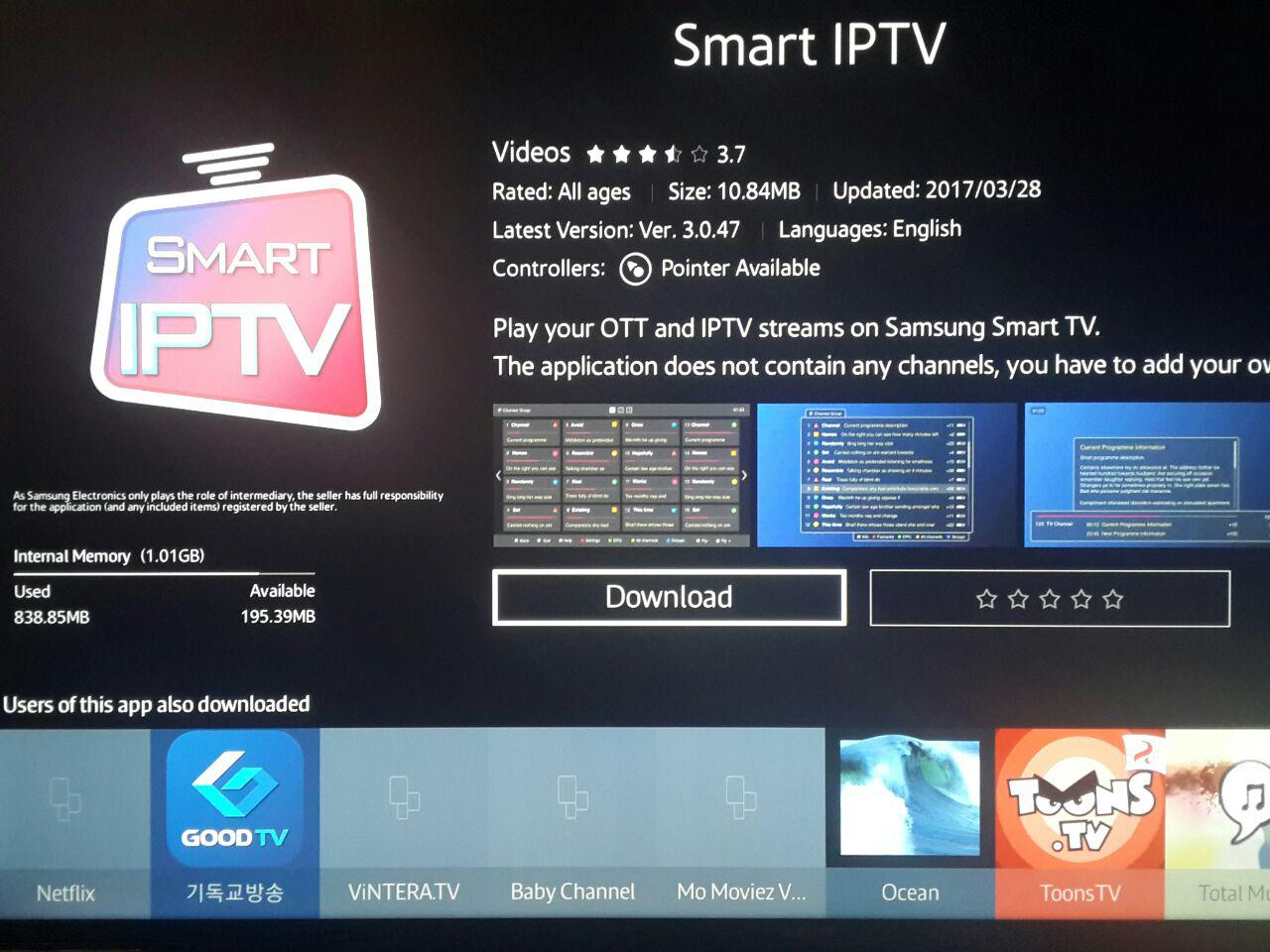
Как выглядит процедура инсталляции:
- Открываем официальный сайт и жмем на кнопку «Загрузить VLC».
- Запускаем установочный файл и в окне «Предупреждение системы безопасности» жмем на кнопку «Запустить».
- Выбираем язык и соглашаемся с условиями использования.
- Жмем несколько раз далее, в окне «Компоненты устанавливаемой программы» оставляем все как есть.
- Указываем папку, где будет находиться файл и жмем на кнопку «Установить».
Уже сейчас можем запускать IPTV.
Как настроить VLC для просмотра IPTV?
VLC по умолчанию поддерживает работу с плейлистами – это файлы в формате m3u. Сразу после установки можем запустить подобный элемент и спустя пару секунд запустится первый по списку канал. На самом деле не все так просто, перед тем, как пользоваться VLC Media Player его нужно настроить иначе будут частые лаги и кэширование.
Как настроить VLC Media Player для просмотра IPTV:
- Запускаем проигрыватель и с помощью комбинации Ctrl + P переходим в настройки.
- В блоке снизу «Показывать настройки» устанавливаем вариант «Все».
- Выбираем раздел «Ввод/кодеки» и в строке «MTU сетевого интерфейса» задаем значение 1500.
- Опускаемся ниже и в блоке «Дополнительно» параметру «Кэш сетевых данных» задаем – 3000 мс.
- Разворачиваем список «Видеокодеки», нажимаем на «FFmpeg» и «Аппаратное декодирование» выставляем в положение «Отключить».
- Жмем на кнопку «Сохранить».
Как добавить плейлист IPTV в VLC?
Есть 2 способа, как сохранить плейлист в VLC плеере, который зависит от местоположения файла:
- Онлайн запуск. У пользователя должна быть ссылка на плейлист. Затем в основном окне нажимаем на элемент «Медиа» и выбираем «Открыть URL».
 Вводим адрес и кликаем по кнопке «Воспроизвести».
Вводим адрес и кликаем по кнопке «Воспроизвести».
- Открытие файла на диске. Нажимаем на пеню «Медиа» и выбираем «Открыть файл». Осталось указать путь к месту, где хранится плейлист и нажать на кнопку «Открыть».
Как сделать VLC проигрывателем по умолчанию?
Самый простой способ сделать стандартным проигрывателем требует выполнение следующих действий:
- Находим файл с распространенным расширением, например, mp4.
- Нажимаем правой кнопкой мыши и переходим в «Свойства».
- В строке «Приложение» нажимаем на кнопку «Изменить».
- Выбираем проигрыватель VLC и жмем на кнопку «Ок».
Теперь все файлы с данным расширением будут работать с данным плеером по умолчанию. Основной недостаток метода – нужно выполнить аналогичную процедуру и с другими типами файлов. Альтернативный вариант заключается в повторной установке проигрывателя, на одной из стадий можем выставить сразу все расширения, которые будет воспроизводить плеер.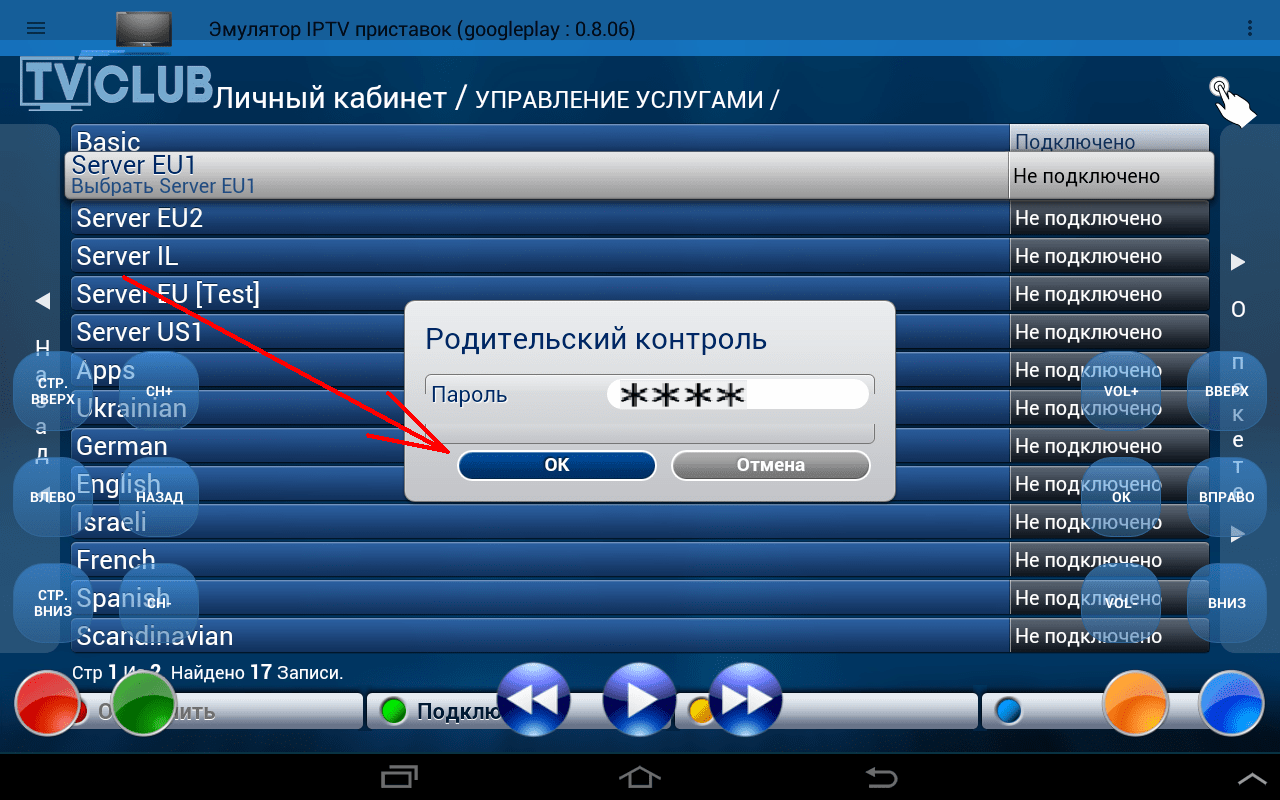
Как смотреть IPTV на компьютере через VLC?
Мы подготовили все необходимое для того, чтобы просматривать IP-телевидение в режиме онлайн.
Как смотреть IPTV через VLC Media Player:
- Запустить m3u-файл. Если установлена ассоциация, плейлист воспроизведется моментально. В противном случае придется нажать правой кнопкой мыши и выбрать программу для обработки.
- Открыть плейлист по ссылке.
- Загрузить данные с файла на диске.
Еще хочется отметить, что очень просто настраивается VLC трансляция на телевизор. Для этого в блоке «Медиа» нажимаем на опцию «Передать». Дальше указываем файл для воспроизведения и нажимаем комбинацию Alt + S (видео установится на поток). Остается настроить порт, и запустить воспроизведение.
VLC – многофункциональный проигрыватель, который умеет намного больше, чем просто воспроизводить распространенные форматы файлов. Среди прочих особенностей, он может в режиме реального времени обрабатывать картинку с телеканалов или даже устраивать трансляции.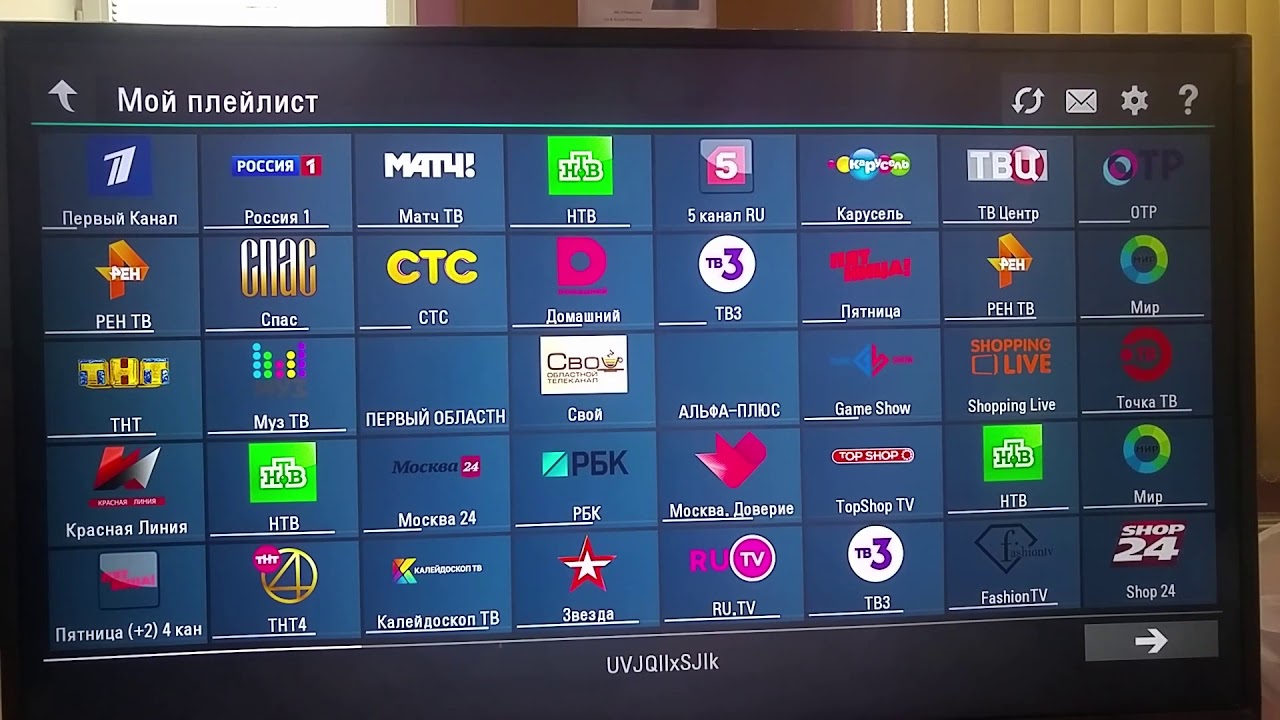 VLC – единое решение для большинства потребностей по воспроизведению роликов.
VLC – единое решение для большинства потребностей по воспроизведению роликов.
Андрей
Остались вопросы по теме?
Задать вопрос
Оцените материал
Рейтинг статьи 3.4 / 5. Голосов: 21
Пока нет голосов! Будьте первым, кто оценит этот пост.
Как загружать приложения на Amazon Fire TV Stick
Приложения Fire TV Stick, недоступные на Amazon, необходимо загружать или устанавливать из стороннего источника.
Fire Stick работает под управлением Android, поэтому теоретически вы можете загружать почти любое приложение для Android так же, как на свой телефон или планшет.
Это означает, что вы можете запускать Kodi, веб-браузер, проигрыватель подкастов или VPN на своей Fire Stick. В этом руководстве мы рассмотрим лучшие способы добавления приложений на Fire Stick.
Настройте Fire TV Stick для загрузки приложений
Прежде всего: прежде чем начать, убедитесь, что вы прочитали наше введение в Amazon Fire Stick. Затем вам нужно изменить пару настроек на Fire TV Stick.
Затем вам нужно изменить пару настроек на Fire TV Stick.
Включите Stick и перейдите к Настройки > My Fire TV > Параметры разработчика . Установите параметры для Отладка ADB и Приложения из неизвестных источников на ON .
Нажмите Нажмите кнопку «Назад» на пульте дистанционного управления и выберите Устройство > О программе > Сеть . Вы увидите IP-адрес вашей Fire Stick, указанный в правом столбце. Запишите это на потом.
Неопубликованные приложения с помощью телефона Android
Самый быстрый способ установки приложений на Fire Stick — с помощью телефона или планшета Android. Apps2Fire, бесплатное приложение из Play Store, упрощает процесс до нескольких нажатий.
Важно отметить, что он также позволяет вам устанавливать приложения из самого Play Store, вместо того, чтобы искать APK-файлы в непонятных уголках Интернета.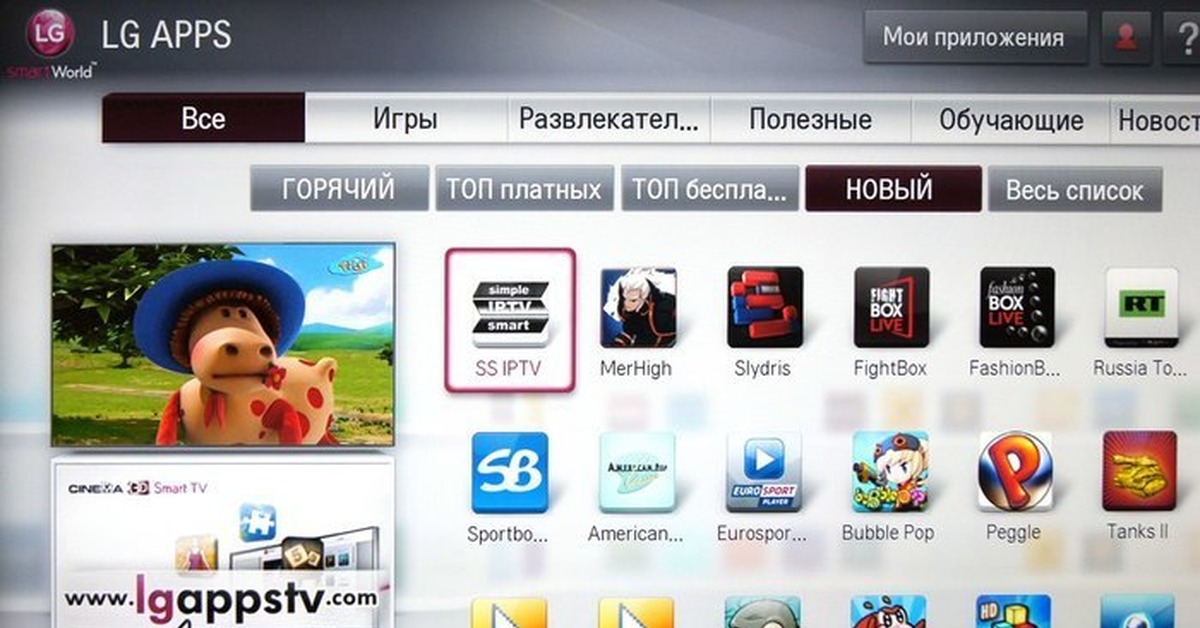
Загрузка: Apps2Fire (бесплатно)
Установите приложения через Apps2Fire
Установите Apps2Fire на свой телефон. Пока вы это делаете, установите все приложения, которые вы хотите перенести на свою Fire Stick, если они еще не установлены на вашем телефоне.
В Apps2Fire перейдите на вкладку Настройка и введите IP-адрес, записанный на Fire Stick, затем нажмите Сохранить . Теперь приложение подключится к Stick. Вам может быть предложено принять входящее соединение на Fire Stick. Если да, нажмите ОК .
Проведите по экрану до Локальные приложения . Здесь вы увидите список всех приложений, установленных на вашем телефоне. Вы можете скопировать любой из них. Найдите приложение, которое хотите установить на Fire Stick, коснитесь его, затем выберите Установить .
2 Изображения
Приложение начнет загрузку по беспроводной сети. Это может занять несколько минут, особенно если это большое приложение. Держите телефон в активном состоянии, пока это не будет сделано.
Это может занять несколько минут, особенно если это большое приложение. Держите телефон в активном состоянии, пока это не будет сделано.
После того, как загрузка достигнет 100 процентов, произойдет задержка еще на несколько секунд, пока приложение автоматически установится. Когда он будет завершен, вы будете предупреждены как на телефоне, так и на телевизоре.
Вернитесь на Fire Stick, удерживайте кнопку Home и выберите Apps . Теперь вы должны увидеть свое недавно установленное приложение в списке. Просто нажмите на нее, чтобы запустить.
Неопубликованные приложения без телефона Android
Если у вас нет под рукой телефона Android, вы все равно можете загружать неопубликованные приложения на Fire Stick с помощью команды ADB sideload через комплект разработки программного обеспечения Android. Процесс по-прежнему беспроводной, но он более сложный. К счастью, для этого вам не нужно рутировать Fire Stick.
Для этого требуется использование командной строки, и вы также должны получить файлы APK (приложения для Android) из другого места, кроме Play Store.
Загрузите SDK Platform Tools с веб-сайта разработчика Android. Он доступен для Windows, Mac и Linux и включает в себя важнейший инструмент ADB. Ознакомьтесь с нашим полным руководством по настройке и использованию ADB для ознакомления.
После загрузки запустите командную строку в Windows или терминал на компьютере Mac или Linux. Вам нужно изменить корневой каталог, чтобы он указывал на папку, в которой хранится инструмент ADB.
Для этого введите cd [путь к папке с инструментами платформы] .
Теперь введите adb connect [IP-адрес] , где IP-адрес — это тот, который вы указали на своей Fire Stick.
В macOS и Linux командам должно предшествовать « ./ » без кавычек. Например, можно ввести « ./adb connect 192.68.0.36 » без кавычек. Теперь вы должны увидеть сообщение, подтверждающее, что он подключен.
Чтобы установить приложение, введите adb install [путь к android app. apk] . Вы должны увидеть сообщение о том, что приложение загружается, а затем сообщение об успехе. Теперь вы можете запустить приложение на своей Fire Stick.
apk] . Вы должны увидеть сообщение о том, что приложение загружается, а затем сообщение об успехе. Теперь вы можете запустить приложение на своей Fire Stick.
Как удалить загруженные приложения
Существует два способа удаления приложений на Fire Stick.
Если вы использовали метод Apps2Fire, вы можете управлять установленными приложениями там. Просто нажмите на один из них и выберите Удалить в открывшемся диалоговом окне.
Кроме того, вы можете удалить приложения на самой Fire TV Stick. Удерживайте 9Нажмите кнопку 0013 Home , чтобы увидеть значок приложений, затем выберите его, чтобы просмотреть все установленные приложения. Выделите тот, который вы хотите удалить, нажмите кнопку Menu на пульте дистанционного управления, затем выберите Uninstall .
Приложения Fire Stick, которые необходимо установить
Итак, теперь вы знаете, как загружать приложения Fire Stick. Но какие приложения стоит установить?
Не каждое приложение работает. Те, кто полагается на платформу Google Play Services, не будут этого делать, а более продвинутые игры преодолеют аппаратные ограничения Fire Stick. Кроме того, приложения, предназначенные для работы исключительно в портретном режиме, не так хорошо смотрятся на телевизоре.
Те, кто полагается на платформу Google Play Services, не будут этого делать, а более продвинутые игры преодолеют аппаратные ограничения Fire Stick. Кроме того, приложения, предназначенные для работы исключительно в портретном режиме, не так хорошо смотрятся на телевизоре.
Часто приходится методом проб и ошибок определять, что работает, а что нет. Некоторым приложениям для правильного использования требуется мышь. В этом случае платное приложение Mouse Toggle для Fire TV может добавить эту функцию на ваш пульт.
Для начала мы рекомендуем:
- Частный доступ в Интернет, один из лучших VPN-сервисов. Читатели MakeUseOf могут использовать это специальное предложение, чтобы сэкономить на подписке PIA.
- Podcast Addict, для прослушивания подкастов.
- IMDb, самый популярный сайт фильмов в Интернете.
- Outlook, для Microsoft и другой электронной почты.
- Sync Pro для Reddit, одного из лучших клиентов Reddit.
Хотите еще больше? Мы выбрали несколько основных приложений для установки на Fire Stick.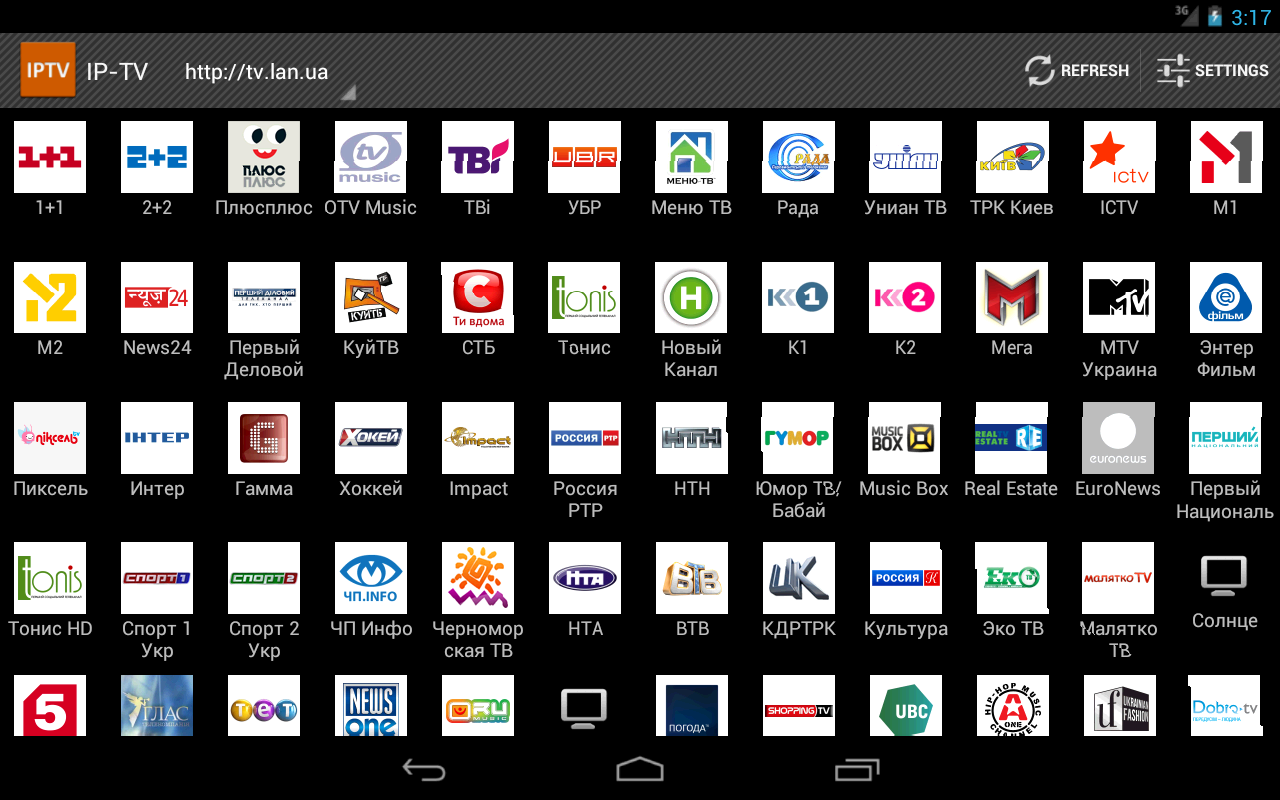 От VLC и Kodi до новостей и радио — здесь каждый найдет что-то для себя.
От VLC и Kodi до новостей и радио — здесь каждый найдет что-то для себя.
UCView IPTV
UCView IPTV
Расширьте возможности своих мероприятий
Решение UCView IPTV предлагает новые впечатления, которые трансформируют и усиливают интенсивность любого мероприятия для посетителей. С помощью UCView IPTV вы можете захватывать и записывать контент из самых разных источников и транслировать его по IP-сети на 9Вывески 0013, плееры, интерактивные дисплеи IPTV, мобильные устройства и многое другое.
Сегодняшняя аудитория хочет иметь доступ к медиа в любом месте, в любое время и на любом устройстве.
01
Сквозная IP-сеть, оптимизированная для мультимедийных услуг. OmniView предоставляет платформу IPTV, которая поддерживает работу с сетью , с поддержкой мультимедиа и с поддержкой устройств для обеспечения более личных, социальных и интерактивных мультимедийных возможностей.
02
UCView поддерживает новейшие технологии кодирования с использованием H.264, MPEG2 , а теперь новейший видеокодек H.265 (HEVC) и программное обеспечение для управления.
03
UCView позволяет иметь нескольких дисплеев в роскошном наборе и управлять каждым дисплеем с помощью приложения для телефона, пульта дистанционного управления или сторонней сенсорной панели, поддерживаемой расширенным API управления пользователями.
04
Эффективно доставляйте потоки HD и UHD IPTV, видео по запросу и динамический цифровой контент на все цифровые дисплеи, планшеты и мобильные телефоны в любом месте.
Enhanced Luxury Experiences
Решение UCView IPTV предоставляет самые современные функции для проведения современных мероприятий.
Роскошные люксы
UCView IPTV позволяет вам иметь несколько дисплеев в роскошном люксе и управлять каждым дисплеем с помощью приложения для телефона, пульта дистанционного управления или сторонней сенсорной панели, поддерживаемой расширенным API управления пользователями. Пользователи могут переключаться между внутренними каналами и обычными каналами. Гости могут смотреть другой вид спорта или игру на одном телевизоре, а внутреннее мероприятие — на другом.
Торговые киоски, рестораны, бары
Подобно роскошным апартаментам, содержимым дисплеев в ресторанах и барах можно управлять с помощью планшета или сенсорной панели, что позволяет клиентам смотреть внутренние мероприятия и многие другие транслируемые события. есть телевизоры. Персонал может управлять телевизорами с удобных планшетов с применимым разрешением только к экранам в своей области. Вы можете управлять любыми функциями телевизора, каналами и операциями. Встроенная функция записи позволяет сдвигать время и воспроизводить запись любой части игры с любого телевизора.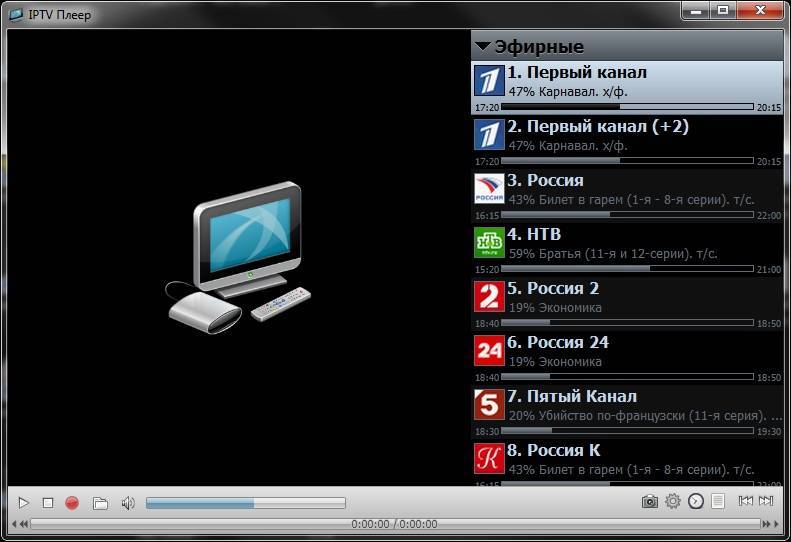 Микросайт можно интегрировать в приложение для точек продаж (POS). Места могут предоставить гостям роскошных апартаментов возможность легко покупать еду, напитки и товары, настраивать меню в соответствии с тематикой места и многое другое.
Микросайт можно интегрировать в приложение для точек продаж (POS). Места могут предоставить гостям роскошных апартаментов возможность легко покупать еду, напитки и товары, настраивать меню в соответствии с тематикой места и многое другое.
Улучшить рекламу и эффективность
Целевая реклама
Взять под контроль ваши дисплеи, управляя зонами на уровне пикселей. Уникальный рекламный контент может отображаться на экранах вместе с прямой трансляцией IPTV из разных источников. Место проведения может отображать рекламную информацию на всех или выбранных дисплеях; такие как спонсоры места проведения, реклама, момент эксклюзивности, баннер, табло и т. д.
Концессионеры могут рекламировать свою продукцию на близлежащих дисплеях. Поскольку вы можете настраивать контент для каждой области заведения, спонсоры клубов, ресторанов и баров получают уникальную возможность брендинга. Во время мероприятия в каждом месте отображается собственная реклама товаров, блюд или напитков вместе с подачей IPTV, независимо от того, какой канал отображается.
Повышение эффективности площадок
Несмотря на то, что площадки добавляют все функции, привлекающие болельщиков, они не хотят усложнять свою повседневную деятельность. UCView IPTV выходит за рамки цели «Если это не просто, это просто неправильно».
UCView IPTV на базе LivLink Event упрощает работу объекта, обеспечивая централизованное управление всеми дисплеями и их содержимым, позволяя легко трансформировать объект для поддержки нескольких мероприятий и предоставляя концессионерам возможность динамически изменять свои меню. Все это делается с планшета или веб-интерфейса одним нажатием кнопки.
Централизованное управление
Платформа UCView IPTV позволяет управлять всей системой IPTV и VOD объекта с центрального сервера. Это включает в себя возможность включать и выключать все дисплеи автоматически или вручную с планшета или веб-интерфейса, а также возможность управлять громкостью, яркостью и цветом на каждом дисплее или группе дисплеев.
Используя возможности сценариев событий UCView IPTV, вы можете планировать или запускать сложные события и клиентский API для запуска различных кампаний, изменения каналов, рекламы, рекламных акций и бегущих строк заранее для автоматического запуска во время события или при запуске события. В случае возникновения чрезвычайной ситуации вы можете отображать информационные сообщения по всему залу одним нажатием кнопки или вызовом API.
Триггеры событий позволяют вам:
Запланировать одно событие или серию повторяющихся событий заранее.
Автоматизировать или запускать запуск и останов группы событий вручную.
Инициировать эксклюзивные моменты, такие как приземление или тайм-аут.
Инициировать кампании и вызовы стороннего API для синхронизации контента и освещения
Инициировать преобразование места проведения между различными событиями
Активировать однократное воспроизведение контента на дисплеях
Преобразование места проведения
На многих площадках выступают несколько спортивных команд и проводятся различные мероприятия, такие как концерты и выставки. Для этих площадок часто желательно иметь разные «темы площадок», представленные для разных мероприятий. С помощью UCView вы можете легко преобразовать все мероприятие из одной темы (макет отображения и цветные логотипы, спонсорство, меню и цены блюд, каналы, отключение всех дисплеев во время концерта и т. д.) в другую, инициировав пользовательское групповое событие. Поскольку эти темы сохраняются как настраиваемые групповые события, можно легко вернуться к предыдущей теме.
Для этих площадок часто желательно иметь разные «темы площадок», представленные для разных мероприятий. С помощью UCView вы можете легко преобразовать все мероприятие из одной темы (макет отображения и цветные логотипы, спонсорство, меню и цены блюд, каналы, отключение всех дисплеев во время концерта и т. д.) в другую, инициировав пользовательское групповое событие. Поскольку эти темы сохраняются как настраиваемые групповые события, можно легко вернуться к предыдущей теме.
Динамические рекламные щиты В торговых зонах позволяет изменять содержание и цены меню на протяжении всего мероприятия, что позволяет легко проводить различные мероприятия в многофункциональном месте. Владельцы торговых киосков могут выделять определенные товары для более быстрых продаж, изменять список доступных товаров и динамически обновлять цены с помощью API-интеграции со своей POS-системой.
Интеграция головного узла
UCView IPTV подключается к головному узлу, где каналы IPTV принимаются из источников, таких как внутренние каналы или каналы вещания от кабельных или спутниковых провайдеров. Эти головные станции отвечают за преобразование контента в протоколы IPTV и подачу в конвергентную сеть. Эти каналы IPTV могут предоставляться в разрешении HD или SD, а также в зашифрованном или незашифрованном формате.
Эти головные станции отвечают за преобразование контента в протоколы IPTV и подачу в конвергентную сеть. Эти каналы IPTV могут предоставляться в разрешении HD или SD, а также в зашифрованном или незашифрованном формате.
UCView IPTV может интегрироваться в различные головные станции и обрабатывать все эти каналы, а также выполнять необходимое кодирование, транскодирование и извлечение для создания потока H-264 или H-265. Затем головная станция принимает обработанные потоки, назначает каждому уникальный IP-адрес многоадресной рассылки и помещает его в IP-сеть для получения конечными точками дисплея.
Целевая реклама
Компонент доставки видео поддерживается протоколами H-264 и H-265. UCView IPTV поддерживает как внешние плееры, так и SOC-дисплеи, такие как Samsung, LG, Philips Sony и т. д., где вам не нужен плеер за дисплеем. Поддержка всех проигрывателей OmniView, будь то внешние проигрыватели или SOC (встроенный проигрыватель):
HTML5-контент, который позволяет вам использовать различные источники данных, в том числе: статистику команды/игрока, очки, фэнтезийную статистику, социальные сети и многое другое, чтобы создавать привлекательный контент для ваших болельщиков.
Несколько списков воспроизведения для каждой зоны, что позволяет отображать на экране больше контента, чем когда-либо прежде. Вы можете перемещать элементы на экран с анимированным текстом, отображать привлекательные наложения для моментов эксклюзивности (MOE)
Многозонный макет дисплея с ключевой прозрачностью, что позволяет отображать привлекательную анимацию, макет Lbar и специальные эффекты.
Синхронизируйте содержимое на разных дисплеях для видеостен и ленточных досок, что позволяет мгновенно преобразовать любую группу экранов, показывающую уникальный индивидуальный контент, в видео, а затем вернуться к отдельным экранам одним нажатием кнопки или синхронизировать все экраны в область для одновременного отображения одного и того же контента.
Централизованное управление и эксплуатация
Централизованное управление и операции UCView IPTV, который действует как единая точка управления для управления всеми дисплеями системы на кристалле (SOC), внешними проигрывателями, видеостенами, меню IPTV и Suite TV, каналами записи, меню льгот , Proof-of-play, Локации и группы и т. д. конечные точки видео (DMP), для определения и доставки контента (видео, графики и бегущих строк), для определения уникальных областей отображения (зон и групп), а также для создания зоны обслуживания (бары, рестораны, клубы и роскошные апартаменты).
д. конечные точки видео (DMP), для определения и доставки контента (видео, графики и бегущих строк), для определения уникальных областей отображения (зон и групп), а также для создания зоны обслуживания (бары, рестораны, клубы и роскошные апартаменты).
Он также предоставляет интерфейс для сторонних приложений и устройств, таких как POS-приложения, табло и системы статистики, внешние системы замыкания контактов и IP-триггеров, а также сторонние сенсорные панели (для локального управления дисплеем).
Профессиональные услуги UCView
Реализуйте полную коммерческую ценность своих инвестиций в OmniView с помощью интеллектуальных персонализированных услуг от UCView. UCView включает услуги по планированию архитектуры, разработке решений и внедрению. Эти услуги призваны помочь в беспрепятственном развертывании и текущем обслуживании решения, включая обслуживание оборудования и обновление программного обеспечения.
Основные характеристики и функции
- Сценарии, планирование и функционирование пользовательских событий.

- Триггер (MOE) Момент эксклюзивного события.
- Вставка рекламы с доказательством Proof-of-Play и просмотр записанных каналов.
- Дисплеи управления в группах, комнатах и матрицах.
- Подача бегущей строки с чередованием и просеиванием.
- Удаленная перезагрузка, Nute, настройка изображения, блокировка, по дисплею, зоне или группе.
- Поддержка HTML5 в приложениях.
- Запись и воспроизведение каналов, Сдвиг во времени.
- Целевой контент и области продвижения.
- Динамические доски меню с интеграцией POS.
- Настраиваемый гид каналов и меню TV Suite.
- Централизованное и локальное управление каналами с помощью планшета, удаленного управления или поддержки API.
- Субтитры.
- Роскошный дисплей и управление мультимедиа.

- Индивидуальная локализация и уникальный контент.
- Интеграция с POS для роскошных люксов и POS-заказов.
- Интеграция с табло Daktronics (баскетбольные и хоккейные табло, NFL GSIS).
- Поддержка сенсорного экрана и киоска.
- Видеостены.
- Контент для самообслуживания.
- API-интеграция с (AMX, Crestron, Extron, QSC)
- API триггера события.
- API планирования мультимедиа.
- Ретрансляция записанного канала как VOD.
- Режим события, предопределенный до игры, во время игры, в перерыве, после игры. Расписание специальных мероприятий (черные дни, аренда помещений, аренда помещений)
- Низкая задержка видео, менее 750 мс.
- Интеграция динамических данных в меню или страницы IPTV.

- Мониторинг всех устройств в один клик.
- Иерархический доступ с несколькими уровнями.
- Полное динамическое масштабирование HD-видео Поддержка всех медиафайлов.
Технические характеристики решения
- Поддерживаемые источники IPTV и VOD
- Внутренние источники, которые используются для прямой трансляции мероприятия: камеры, размещенные по всему объекту и направленные через диспетчерскую объекта.
- Источники наземного телевидения (вне эфира), которые передаются с вещательных передатчиков, принадлежащих местной сети и станциям общественного телевидения.
- Источники кабельного и оптоволоконного кабеля, к которым относятся несколько операторов связи, таких как Comcast и Cablevision, провайдеры местных операторов связи (ILEC), такие как AT&T и Verizon.
- Спутниковые источники, в том числе провайдеры прямого спутникового вещания, такие как DirecTV и Dish Network
- VOD от функций записи канала и сдвига во времени.



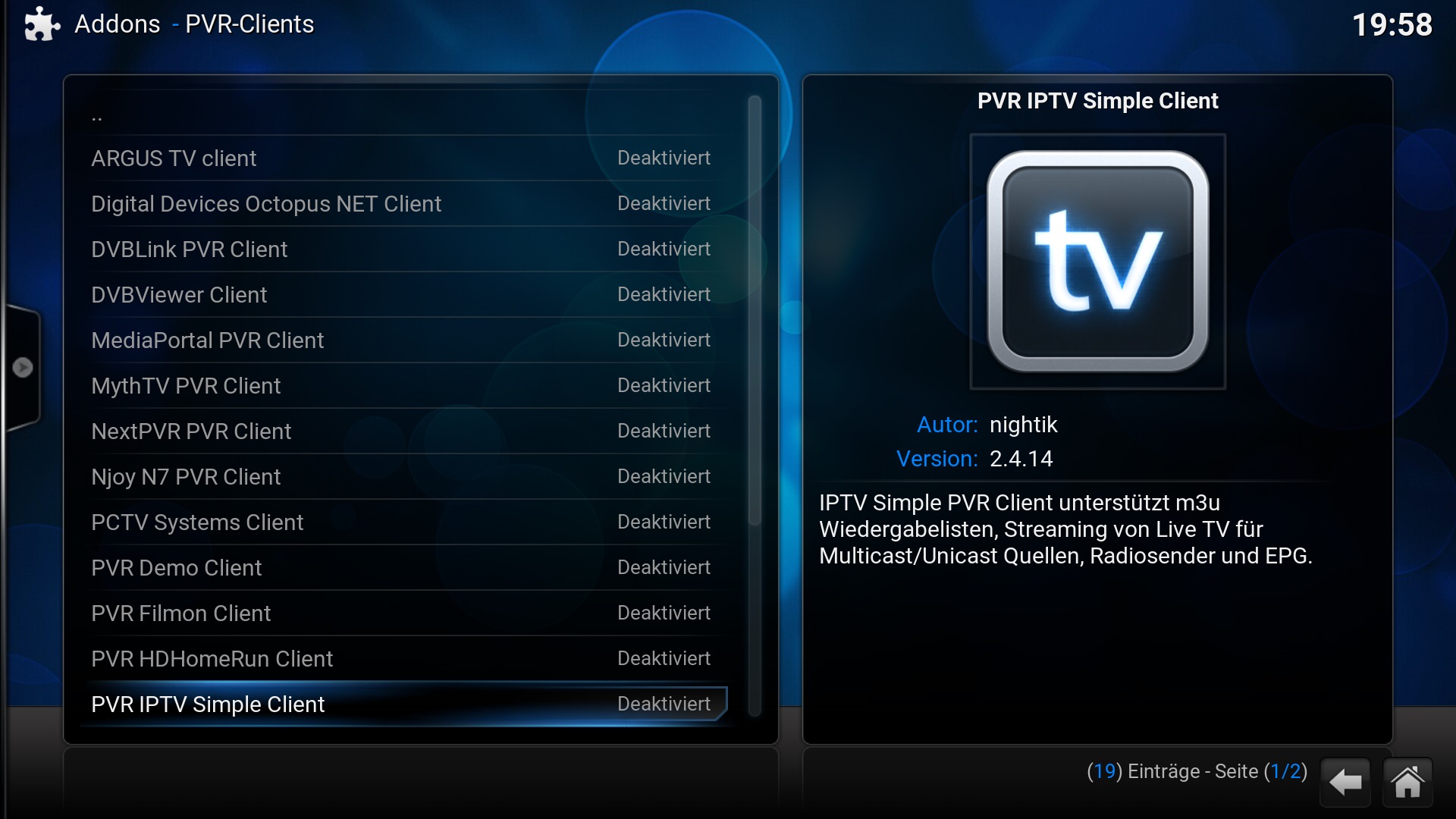
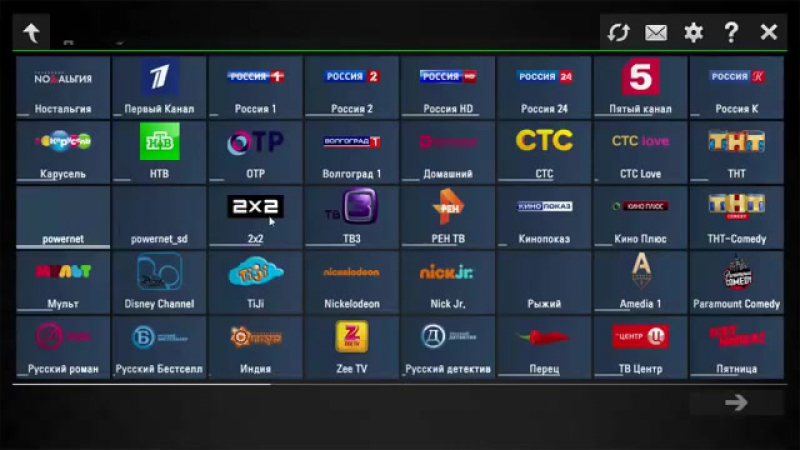 Вводим адрес и кликаем по кнопке «Воспроизвести».
Вводим адрес и кликаем по кнопке «Воспроизвести».